Здравствуйте, дорогие читатели! Сегодня вы узнаете, как поменять курсор мыши на виндовс 7 — стандартную скучную стрелку на собственный красивый без программ, а также какие утилиты существуют для этой цели.
Меняем оформление с помощью базовых настроек Windows
Чтобы попасть в эти настройки, нажмите кнопку «Пуск», перейдите в Панель управления и выберите пункт «Мышь». Изменить стандартный указатель можно в одноименной вкладке с помощью выпадающего списка.
Также можно назначить на любой свой курсор индивидуальный вид с помощью кнопки «Обзор». Недостаток такого способа в том, что все равно придется выбирать из базового набора, а они обычно ограничены в эстетическом плане.
Как вариант, можно установить тему оформления Виндовс, которая поддерживает стрелки другого стиля. Так как поддержка этой ОС прекращена разработчиками, искать подходящую тему нужно на сторонних сайтах. Способ также не лишен недостатков: тем, изменяющих оформление указателя, очень мало.
Как установить на windows 7 крутые курсоры
С помощью сторонних утилит можно настроить указатель мышки так, как вам нравится: поменять примелькавшуюся стрелку на что-то более вычурное, назначить другую цветную схему и т.д. Для этого можно воспользоваться утилитой CursorFX Free — не единственной, но на мой взгляд, лучшей программой этого направления.
Программа бесплатна и не требует сложных настроек. В базовом пакете есть список нестандартных стрелочек, которые кардинально изменят стиль указателя. Если же этого покажется мало, можно скачать дополнительные схемы.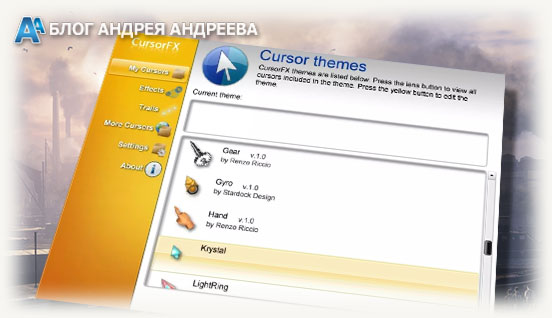
Эту опцию можно отключить в настройках. Может потребоваться, если программа конфликтует с какой-нибудь игрой: как правило, разработчики внедряют для игрового клиента собственные курсоры. Конфликтов с прочими приложениями не замечено.
Создание собственного курсора
Те, кто не лишен художественного вкуса и имеет задатки дизайнера, могут создать собственный курсор с помощью приложения RealWorld Cursor Editor. Утилита в числе прочих фишек поддерживает анимацию. Делается все с помощью интегрированного графического редактора.
Также для вас будут полезны публикации «Как узнать dpi мыши» и «Проверка мышки». О том, для чего нужны кнопки сбоку на мышке, читайте здесь.
Буду признателен всем, кто поделится этой статьей в социальных сетях. До скорой встречи!
С уважением, автор блога Андрей Андреев.








